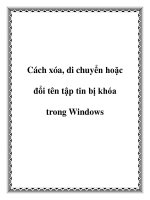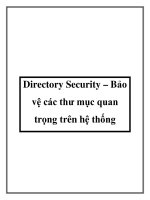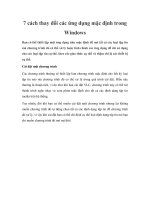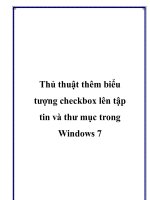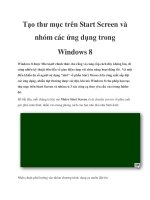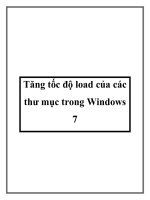Xóa các thư mục trống trong Windows pot
Bạn đang xem bản rút gọn của tài liệu. Xem và tải ngay bản đầy đủ của tài liệu tại đây (727.87 KB, 11 trang )
Xóa các thư mục trống trong Windows
Sau khi sử dụng Windows một thời gian, việc cài đặt hoặc gỡ bỏ các
phần mềm thường để lại các thư mục trống trong máy tính. Việc tìm
kiếm và xóa từng thư mục đó có thể gây khó chịu và bất tiện cho
người dùng nếu có quá nhiều thứ cần xóa nằm rải rác khắp nơi trong
máy tính. Ở bài viết sau chúng tôi xin giới thiệu tới các bạn một tiện ích
có thể xóa toàn bộ thư mục trống không cần thiết này chỉ bằng một lần
thực hiện.
Lưu ý: Bạn cần đăng nhập với quyền quản trị admin để có hiệu quả cao
nhất.
1. Cài đặt chương trình Remove Empty Directories.
2. Sau khi hoàn tất quá trình cài đặt, bạn có thể chạy các tiện ích này ngay
lập tức.
3. Tại cửa sổ chính của chương trình, mặc định là tab Scan. Bạn chọn
đường dẫn ổ đĩa cần quét rồi kích nút Scan folders.
4. Sau đó bạn chờ một lát để chương trình bắt đầu quét các thư mục trống
trong ổ đĩa được chỉ định. Thời gian quét sẽ phụ thuộc vào lượng dữ liệu
có trong ổ đĩa đó.
5. Khi quá trình quét kết thúc, trên màn hình sẽ hiển thị số thư mục trống
tìm thấy và thời gian quét. Trong trường hợp này là gần 1 phút. Kết quả
được hiển thị theo dạng cây phân cấp và được thể hiện bằng những màu
sắc khác nhau theo sự mô tả mặc định của chương trình.
6. Sau lần quét đầu tiên, chúng tôi để nguyên và chuyển qua tab settings
để thiết lập lại chế độ quét như sau:
7. Và tiếp tục cho chương trình thực hiện việc quét lại một lần nữa. Lần
này số lượng thư mục trống đã giảm đi bởi các thư mục ẩn đã được bỏ
qua.
8. Trước khi xóa một mục nào đó bạn có thể xem bên trong của nó bằng
cách kích chuột phải vào và mở ra bằng Explorer, hoặc các tùy chọn
khác như: scan only that directory, protect once, unprotect
Tất nhiên thư mục bạn mở ra sẽ là một thư mục trống:
9. Khi bạn đã sẵn sàng, hãy kích vào nút Delete Folders và chờ đến khi
quá trình xóa thư mục hoàn thành. Tại đây bạn cũng sẽ thấy một số thư
mục không thể xóa bởi chúng là những tập tin đang được bảo vệ bởi hệ
thống và nhiều các thông tin khác mà bạn có thể kéo xuống để xem trong
file Log.
10. Các thư mục trống được xóa sẽ được đưa vào thùng rác. Bạn có thể
làm sạch thùng rác để xóa bỏ chúng vĩnh viễn.
Nếu bạn là người thường xuyên trải nghiệm những phần mềm mới mẻ,
sau đó lại gỡ bỏ chúng khi không dùng đến và phải đối mặt với những thư
mục "rác" còn lưu lại thì đây là một tiện ích sẽ cần thiết đối với bạn. Nó
sẽ giúp bạn dọn sạch nhưng thư mục này một cách nhanh chóng và hiệu
quả. Chúc các bạn thành công!